- Autore Jason Gerald [email protected].
- Public 2024-01-19 22:13.
- Ultima modifica 2025-01-23 12:21.
Gli account Xbox Live sono gestiti da Microsoft, il che significa che puoi utilizzare il tuo account Live.com per modificare le impostazioni dell'account personale, inclusa l'impostazione dell'età del tuo account Xbox Live. Per ora, non puoi ancora modificare l'età su Xbox Live utilizzando una console Xbox; tuttavia, puoi comunque gestirlo tramite le impostazioni del tuo account Live.com.
Fare un passo
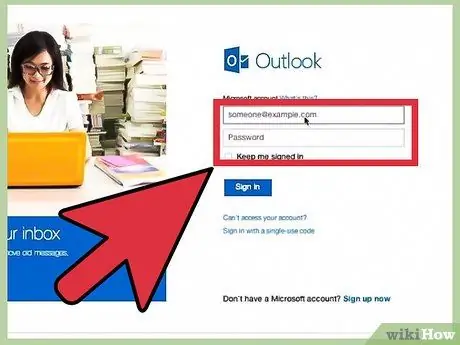
Passaggio 1. Visita il sito Web ufficiale di Microsoft Live su login.live.com
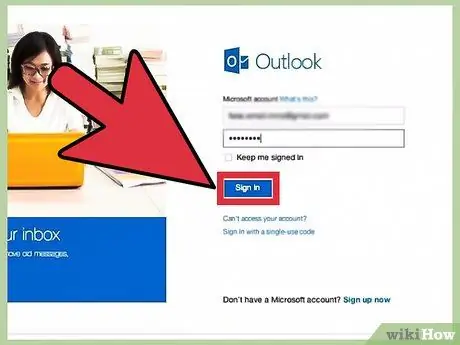
Passaggio 2. Inserisci il tuo indirizzo e-mail e la password, quindi fai clic su Accedi. "
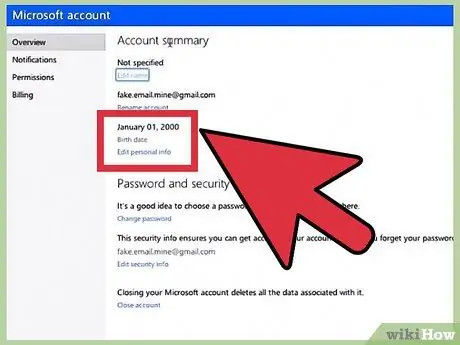
Passaggio 3. Fare clic sul proprio nome nell'angolo in alto a destra della pagina Live e selezionare Impostazioni account. "
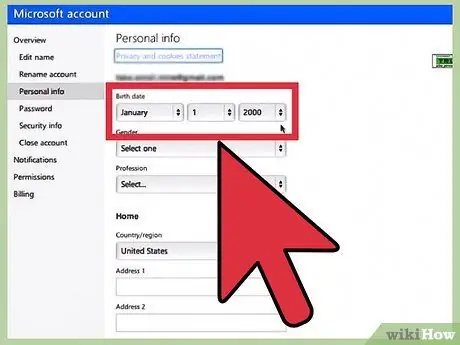
Passaggio 4. Fai clic su "Modifica informazioni personali" che si trova sotto la data di nascita
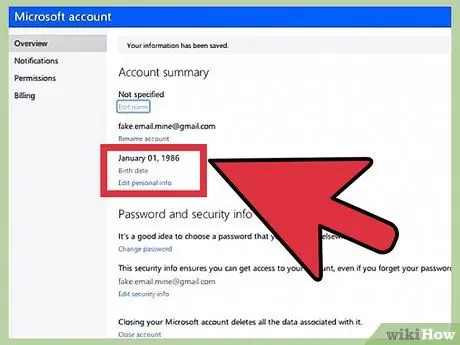
Passaggio 5. Inserisci la nuova data di nascita, quindi fai clic su Salva. La tua età verrà aggiornata anche su tutti gli account Microsoft che possiedi, incluso Xbox Live.






